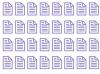Ако користите Мицрософт Оутлоок и случајно избришете датотеку или фасциклу или касније одлучите да желите да бисте задржали нешто што сте избрисали, често можете да вратите датотеку из вашег Отпада или Избрисаних ставки фолдер.
Кредит за слику: Александар Спатари/Момент/ГеттиИмагес
Ако користите Мицрософт Оутлоок и случајно избришете датотеку или фасциклу или касније одлучите да желите да бисте задржали нешто што сте избрисали, често можете да вратите датотеку из вашег Отпада или Избрисаних ставки фолдер. У неким случајевима, можда ћете моћи да повратите друге ставке са сервера е-поште вашег добављача е-поште. Ако не можете да пронађете датотеке које желите да вратите, контактирајте свог добављача е-поште или послодавца да видите да ли су резервне копије доступне.
Опоравак избрисане фасцикле у Оутлоок-у
Ако сте избрисали фасциклу или појединачну е-пошту у програму Оутлоок на рачунару, то често није нестало заувек. Да би Оутлоок повратио избрисане ставке, потражите своју Избрисане ставке или Смеће фолдер на вашој листи фасцикли у Оутлоок-у.
Видео дана
У оквиру ове фасцикле потражите фасциклу или појединачне поруке е-поште које желите да вратите. Кликните десним тастером миша на е-пошту или фасциклу о којој је реч и кликните Потез а затим кликните ОсталоФолдер. Изаберите фасциклу у коју желите да поставите поруке када преузмете избрисане поруке е-поште у Оутлоок-у.
Ако је имејл или фасцикла коју желите да вратите већ нестала са вашег рачунара, можда ћете и даље моћи да је вратите са сервера е-поште ако имате фасциклу под називом Избрисане ставке радије него Смеће. Да бисте то покушали, кликните на Избрисане ставке фолдер, а затим кликните на Кућа картицу на менију траке и кликните Опорави избрисане ставке са сервера.
Изаберите имејлове и фасцикле које желите да вратите из менија који се појави и уверите се Врати изабране ставке је изабрано. Буди сигуран Очистите изабране ставке није изабран или можете заувек избрисати податке које желите да вратите. Кликните У реду. Враћене поруке и фасцикле ће сада бити у вашем Избрисане ставке фолдер, где можете да кликнете десним тастером миша на њих да бисте их преместили у фасциклу по свом избору.
Избрисане фасцикле на Оутлоок Вебмаил-у
Ако користите Оутлоок веб пошту, можете да вратите избрисане ставке са свог Избрисане ставке фолдер, обично до 30 дана након што сте их избрисали, под условом да нисте рекли Оутлооку да их трајно избрише.
Кликните Избрисане ставке фолдер и изаберите ставку или ставке које желите да вратите. Да бисте изабрали више ставки, држите притиснуто дугме Цонтрол на тастатури док кликнете на фасцикле и имејлове. Када изаберете све што желите да вратите, кликните на Ресторе дугме. Генерално, е-поруке и фасцикле ће ићи у фасциклу у којој су били пре него што су избрисани, а ако та фасцикла више не постоји, моћи ћете да их пронађете у свом пријемном сандучету.
Ако не можете да пронађете ставке које желите у свом Избрисане ставке фолдер, можда ћете и даље моћи да их вратите. Кликните Опорави ставке избрисане са везе ове фасцикле и изаберите ставке које желите да вратите. Затим кликните на Ресторе дугме.
Фасцикле које не можете да вратите
У неким случајевима, можда ћете открити да постоје е-поруке и фасцикле које не можете да вратите преко Мицрософт Оутлоок-а.
Ако користите Оутлоок преко добављача интернет услуга, послодавца или школе, можете контактирати ту организацију да видите да ли постоје резервне копије можете користити за враћање е-поште. Ако то није опција, такође можете контактирати са ким сте разменили е-поруке да видите да ли друга страна у имејловима има копије које су још увек доступне и које вам могу бити прослеђене.
Ако се повежете са својим налогом е-поште на више уређаја, такође можете видети да ли на тим уређајима постоје копије неког од избрисаних материјала. Ако чувате сопствене резервне копије или понекад одштампате своје имејлове, такође можете да видите да ли сте архивирали или одштампали копију е-порука које желите да опоравите.